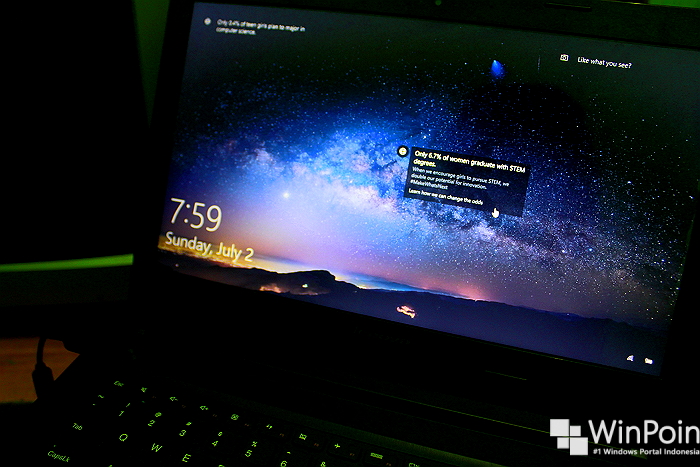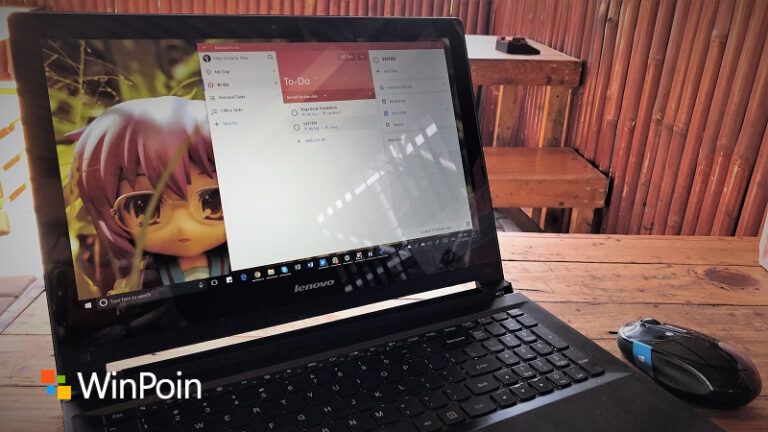Akurasi warna merupakan salah satu faktor penting yang menentukan kualitas sebuah monitor. Pentingnya akurasi ini akan berlipat ganda jika kamu bekerja di sektor fotografi, videografi, desain dan apapun yang menyangkut dengan warna. Kebanyakan para profesional juga sudah menggunakan hardware tambahan untuk melakukan kalibrasi seperti Spyder Pro Datacolor. Namun untuk pengguna umum, harga Spyder ini tergolong lumayan $$.
Akurasi warna merupakan salah satu faktor penting yang menentukan kualitas sebuah monitor. Pentingnya akurasi ini akan berlipat ganda jika kamu bekerja di sektor fotografi, videografi, desain dan apapun yang menyangkut dengan warna. Kebanyakan para profesional juga sudah menggunakan hardware tambahan untuk melakukan kalibrasi seperti Spyder Pro Datacolor. Namun untuk pengguna umum, harga Spyder ini tergolong lumayan $$.
Pada dasarnya Windows sudah memiliki pengaturan untuk melakukan kalibrasi warna (Baca: Cara Melakukan Kalibrasi Warna di Windows 10). Namun kelemahan cara ini adalah tidak ada pengaturan kontras untuk layar laptop. Solusinya adalah dengan melakukan kalibrasi melalui pengaturan Intel HD Graphic yang menawarkan opsi jauh lebih banyak.
- Klik kanan di desktop, pilih Graphic Properties

- Pada menu awal pilih Display

- Pada menu selanjutnya pilih Color. Disini kamu bisa melakukan pengaturan Brightness, Contrast, dan Gamma secara keseluruhan atau per warna. Kamu juga bisa mengatur saturasi dan hue pada menu advance.

- Setelah selesai klik Apply dan Save Profile
- Selanjutnya kamu bisa memilih profil warna yang kamu inginkan melalui klik kanan pada desktop saja.

Kelemahan dari cara ini adalah kamu harus pembanding layar yang baik sebagai benchmarknya. Disini saya membandingkan dengan layar hp saya yang berlayar 1080p IPS ditambah warna yang sudah dikalibrasi melalui custom ROM (90% sRGB). Kelemahan kedua adalah pengaturan ini hanya ditemukan pada laptop/PC dengan prosesor Intel keluaran tahun 2010 ke atas.
Jika kedua kelemahan tersebut sudah teratasi, maka opsi kalibari warna secara manual ini akan sangat bermanfaat bagi kamu yang tidak bisa merogoh kocek untuk membeli alat kalibrasi. Bagaimana menurutmu? Apakah cara ini berhasil kamu lakukan? Bagikan pendapatmu disini yak!